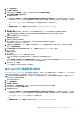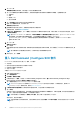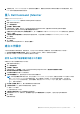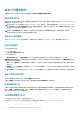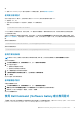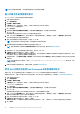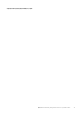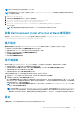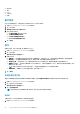Users Guide
2. 按一下軟體程式庫。
3. 展開概觀 > 作業系統。
4. 以滑鼠右鍵按一下開機映像,然後按一下 Dell Command | WinPE 驅動程式庫匯入。
WinPE 驅動程式庫匯入精靈隨即開啟。
5. 選取驅動程式庫來源:
● Dell Update/支援網站 — 選擇使用目前的網際網路代理設定或使用自訂的代理設定選項。如果您選擇自訂選項,也可以輸入
代理伺服器 URL 或 IP 位址以及代理連接埠號碼。如果您使用的是代理驗證,請輸入使用者名稱,也可選擇性輸入一組密碼。
Dell Command | Deploy Driver Pack 目錄與適用的 WinPE 驅動程式庫將從 Dell 支援網站下載。
或
● 本機驅動程式庫 — 按一下瀏覽並移至儲存於本機的 Dell Command | Deploy Driver Package。
6. 按一下下一步。
選取驅動程式庫畫面即開啟,顯示所選 *.CAB 檔內含的驅動程式庫。按一下任何欄標題即可排序驅動程式庫表格。
註: 顯示的驅動程式庫清單是以等同於或舊於預設組態管理員開機映像一個版本的作業系統版本為基礎。
7. 選取最多兩個驅動程式庫,然後按下一步。
選取選項畫面隨即開啟。
8. 選擇要插入驅動程式的開機映像。
9. 當 Dell 驅動程式已插入 WinPE 開機映像套件時,選取想要自動發佈開機映像的目標發佈點。
如需更多資訊,請參閱管理及更新發佈點
10. 在指定 UNC 目的地路徑底下,按一下瀏覽,並移至要儲存 Dell WinPE 開機映像的位置。如要以預設 UNC 路徑取代您的變更,
請按一下還原至預設路徑。
11. 找到選擇性指定工具 .zip 檔案 (最大 5 MB),按一下瀏覽並移至包含 Dell WinPE 工具的 zip 檔案。
12. 按一下下一步。
摘要畫面隨即顯示。
13. 按一下完成。
進度列會顯示匯入與 Dell WinPE 開機檔案建立的狀態。
註: 匯入驅動程式可能會花費很長的時間,尤其是當您匯入多個驅動程式套件時。
除非您在刪除此工作階段的 WinPE 開機映像記錄核取方塊中打勾,否則匯入程序的記錄檔案會保存在「%PROGRAMDATA%\Dell
\CommandIntegrationSuite\Logs\ DriverPackageLogs」以供故障診斷使用。
14. 程序完成時,按一下關閉。
WinPE 開機映像已更新以包含選取的 Dell 驅動程式。
建立 Dell 用戶端驅動程式套件
Dell Command | Deploy Driver Package 功能可讓您匯入驅動程式,並建立 Dell 用戶端驅動程式套件,共有兩種方式:一次匯入並封裝
本機儲存檔案中的驅動程式,或使用精簡、多重 CAB 檔匯入選項,Dell Command | Deploy Catalog。
註: 您必須使用具有管理員權限的帳戶,才能建立 Dell 用戶端驅動程式套件。沒有管理員權限的使用者帳戶,會遇到與 SMS 共
用和安裝資料夾相關的權限錯誤。
1. 啟動「組態管理員主控台」。
2. 按一下軟體程式庫。
3. 展開概觀 > 作業系統。
4. 以滑鼠右鍵按一下驅動程式套件,然後按一下 Dell Command | System Driver Library 匯入。
System Driver Library 匯入精靈隨即開啟。
5. 選取驅動程式庫來源:
● Dell Update/支援網站 — 選擇使用目前的網際網路代理設定或使用自訂的代理設定選項。如果您選擇自訂選項,也可以輸入
代理伺服器 URL 或 IP 位址以及代理連接埠號碼。如果您使用的是代理驗證,請輸入使用者名稱,也可選擇性輸入一組密碼。
Dell Command | Deploy Driver Pack 目錄將從 Dell 支援網站下載。
或
● 本機驅動程式庫 — 按一下瀏覽並移至儲存於本機的 Dell Command | Deploy Driver Package。
使用 Dell Command | Integration Suite for System Center 11